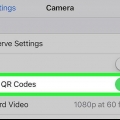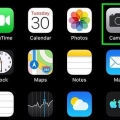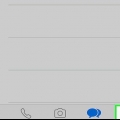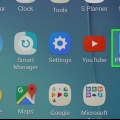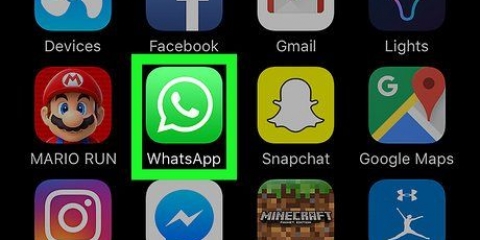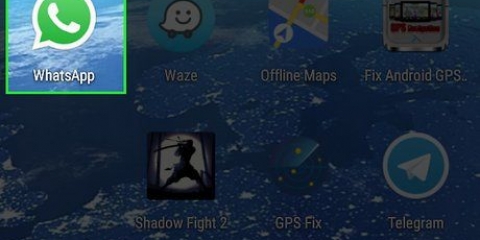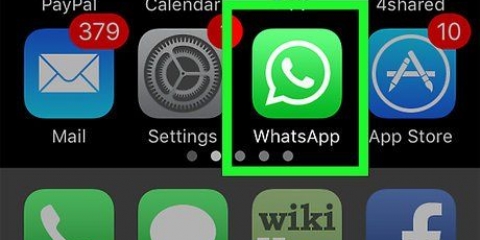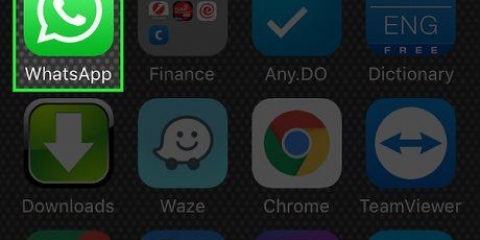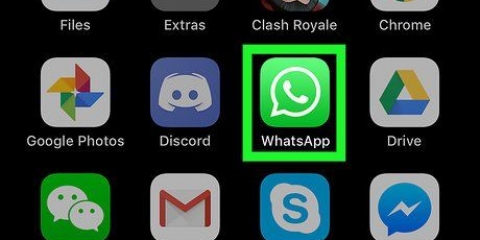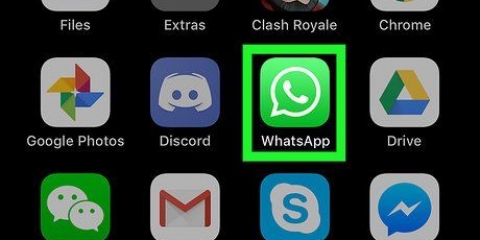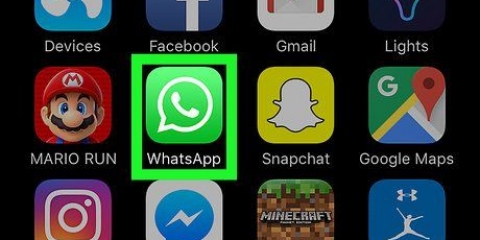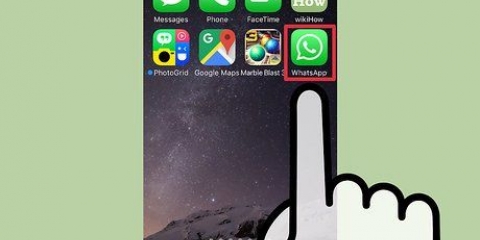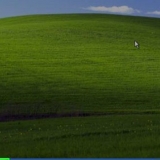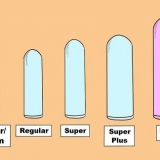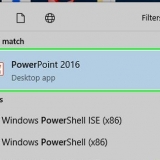Scan en qr-kode i whatsapp
Denne vejledning viser dig, hvordan du logger ind på web- eller desktopversionen af WhatsApp ved at scanne en QR-kode på din telefon.
Trin
Metode 1 af 2: På iPhone

1. Naviger tilwebversion af WhatsApp. Du vil se en sort og hvid boks i midten af siden; dette er QR-koden.
- Hvis du i stedet bruger desktopversionen af WhatsApp, vil du se denne kode, når du kører programmet for første gang.

2. Åbn WhatsApp på din iPhone. Dette er en grøn app med et hvidt telefonikon i en hvid taleboble.
Skal du indstille WhatsApp endnu, gør det før du fortsætter.

3. Tryk på Indstillinger. Det er i nederste højre hjørne af skærmen.
Hvis WhatsApp åbner i en samtale, skal du først trykke på knappen "Tilbage" i øverste venstre hjørne af skærmen.

4. Tryk på WhatsApp Web/Desktop. Denne mulighed er øverst på siden lige under dit profilnavn og billede.

5. Ret dit kamera mod QR-koden. Din iPhones skærm skal vende mod dig, så kameraet peger mod QR-koden på din computer.
Hvis du tidligere har scannet en QR-kode med WhatsApp, skal du først starte kameraet på Scan QR-kode tryk på øverst på skærmen.

6. Vent på, at koden bliver scannet. Hvis dit kamera ikke "griber" QR-koden direkte, så prøv det med din iPhone tættere på skærmen.
Når koden er scannet, vil dine WhatsApp-beskeder blive vist på WhatsApps webside.
Metode 2 af 2: På Android

1. Naviger tilwebversion af WhatsApp. Du vil se en sort og hvid boks i midten af siden; dette er QR-koden.
- Hvis du i stedet bruger desktopversionen af WhatsApp, vil du se denne kode, når du kører programmet for første gang.

2. Åbn WhatsApp på din Android-telefon. Dette er en grøn app med et hvidt telefonikon i en hvid taleboble.
Skal du indstille WhatsApp endnu, gør det før du fortsætter.

3. Tryk på ⋮. Det er i øverste højre hjørne af skærmen. Dette åbner en rullemenu med flere muligheder.
Hvis WhatsApp åbner i en samtale, skal du først trykke på knappen "Tilbage" i øverste venstre hjørne af skærmen.

4. Tryk på WhatsApp Web. Dette er en rullemenu. Dette åbner en QR-kodelæser, som bruger hovedkameraet som scanner.

5. Ret dit kamera mod QR-koden. Din iPhones skærm skal vende mod dig, så kameraet peger på QR-koden på din computer.
Hvis du tidligere har scannet en QR-kode med WhatsApp, skal du først starte kameraet på Scan QR-kode tryk på øverst på skærmen.

6. Vent på, at koden bliver scannet. Hvis dit kamera ikke "griber" QR-koden direkte, så prøv det med din iPhone tættere på skærmen.
Når koden er scannet, vil dine WhatsApp-beskeder blive vist på WhatsApps webside.
Tips
- Hvis du venter for længe med at scanne QR-koden, udløber muligheden. Bare klik på `Opdater kode` i den grønne cirkel i midten af boksen med koden for at genindlæse koden.
Advarsler
- Glem ikke at lukke webversionen af WhatsApp efter at have brugt den - især hvis du er på en delt computer - ellers kan andre læse dine beskeder.
Artikler om emnet "Scan en qr-kode i whatsapp"
Оцените, пожалуйста статью
Populær